Me encanta Plasma 5 y quiero hacer una copia de seguridad delarchivos de configuración por si acaso? Si es así, deberá investigar un poco en su directorio de inicio, ya que los archivos de configuración para el escritorio KDE Plasma 5 pertenecen al ~ / .config / carpeta. Dicho esto, KDE no guarda todas sus configuraciones en una carpeta. En cambio, están dispersos por todo el lugar en la carpeta ~ / .config. Es posible hacer una copia de seguridad de KDE Plasma 5 guardando la carpeta de configuración completa, pero esto no es algo que recomendamos. El área de configuración oculta en la mayoría de las distribuciones de Linux es grande. Comprimirlo llevaría demasiado tiempo.
Copia de seguridad de KDE Connect
En cambio, es mejor ordenar y copiarTodos los artículos de KDE. Comencemos haciendo una copia de seguridad de una de las características clave del escritorio KDE Plasma: KDE Connect. Mantener una copia de seguridad de KDE connect realmente ayuda, ya que es difícil volver a configurar todo.

Comience usando discos compactos para mudarse a ~ / .config
cd ~/.config
Copie la carpeta de conexión de KDE en una nueva carpeta de copia de seguridad de Plasma.
mkdir ~/plasma-backups cp -R kdeconnect
Alternativamente, siéntase libre de crear un archivo separado de él:
tar -jcvf kdeconnect-backup.tar.bz2 kdeconnect
A continuación, revise y cree una copia de seguridad de todos los archivos relacionados con "k". Esto incluirá cosas como "kwin" y "kscreenlocker", etc.
mkdir plasmak-backups cp k* plasmak-backups mv plasmak-backups ~/plasma-backups
La mayoría de los archivos han sido respaldados. Tenga en cuenta que puede tener más artículos, así que use el ls comando y busque cualquier otra carpeta de widgets que desee guardar. Moverlos con el mv comando en ~ / copias de seguridad de plasma.
Copia de seguridad de plasma KDE
Ahora que muchos de los archivos relacionados con KDE que no son de plasma se copian de forma segura en ~ / copias de seguridad de plasma carpeta, podemos mover los elementos de copia de seguridad principales de Plasma a la carpeta de copia de seguridad creada anteriormente.
mv plasma* ~/plasma-backups
Todo lo relacionado con el entorno de escritorio KDE Plasma debe estar dentro de ~ / copias de seguridad de plasma. Por fin, podemos crear la copia de seguridad del archivo tar de todo. Comience moviendo la terminal fuera de ~ / .config y en la carpeta de inicio.
cd ~/
Luego, use el comando tar para crear una nueva copia de seguridad de archivo.
tar -jcvf plasma-backups plasma-backups.tar.bz2
Cada archivo dentro del ~ / copias de seguridad de plasma La carpeta ahora está comprimida en un archivo. Siéntase libre de tomar esta carpeta y subirla a Dropbox, Google Drive, servidores domésticos, etc.
Restaurar la copia de seguridad
¿Necesita restaurar la copia de seguridad a una nueva instalación? Comience descargando su archivo de plasma-backups.tar.bz2. Muévalo desde la carpeta donde lo descargó y póngalo en ~ / .config / Por ejemplo:
cd ~/Downloads mv plasma-backups.tar.bz2 ~/.config/
Desde aquí, podrá extraer el contenido de la copia de seguridad del archivo.
tar -xvf plasma-backups.tar.bz2 cd plasma-backups mv * .. rmdir plasma-backups rm plasma-backups.tar.bz2
Todo debería ir exactamente donde necesita.
Cuando finalice la restauración, cierre sesión en su sesión de KDE y vuelva a iniciarla. ¡Todo debería ser como cuando creó las copias de seguridad!
Copias de seguridad automatizadas de KDE Plasma 5 - Deja-Dup
Hay muchas formas de crear copias de seguridad de archivos enLinux, pero Deja Dup es uno de los mejores. Si es un ávido usuario de KDE Plasma 5 y desea realizar un seguimiento de los archivos de configuración de KDE Plasma en todo momento, puede considerar usar Deja Dup para las copias de seguridad.
La ventaja de seguir esta ruta es que DejaDup puede realizar copias de seguridad en múltiples interfaces como recursos compartidos de red local (Samba, FTP), directamente a varios sitios de almacenamiento en línea o incluso localmente. Otra ventaja de usar Deja Dup es que es posible decirle a la herramienta de respaldo qué excluir.
Aquí le mostramos cómo configurar un plasma KDE automatizadoconfiguración de copia de seguridad. Primero, siga el proceso de instalación en nuestra guía aquí. Luego, abra Deja Dup y seleccione "carpetas para ignorar". Haga clic en el signo + y navegue hasta ~ / .config carpeta.
Agregue todas las carpetas que no pertenecen a KDE Plasma 5. Excluir estos archivos debería reducir drásticamente el tamaño de su archivo de respaldo.
Nota: Actualmente, Deja Dup no admite el filtrado de cada archivo, por lo que es posible que se incluyan otros archivos que no sean de KDE en la copia de seguridad, según lo que esté instalado.
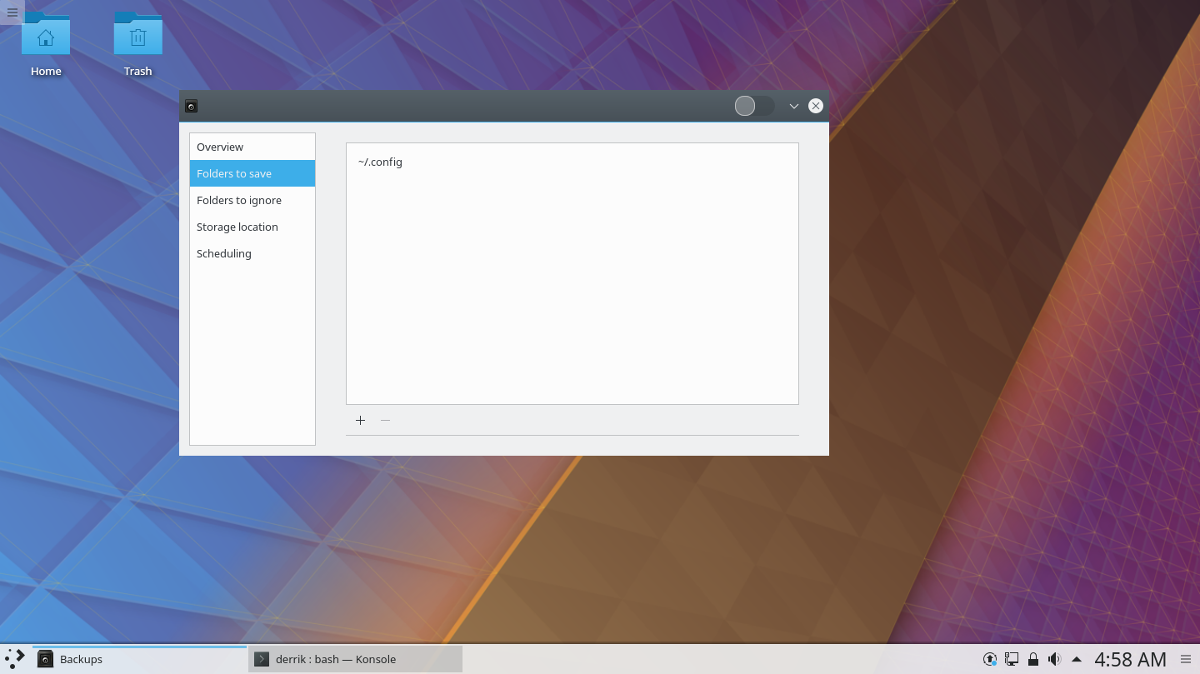
A continuación, regrese a la página principal y seleccione "Carpetas para guardar". Haga clic en + y agregue ~ / .config como la carpeta principal de respaldo.
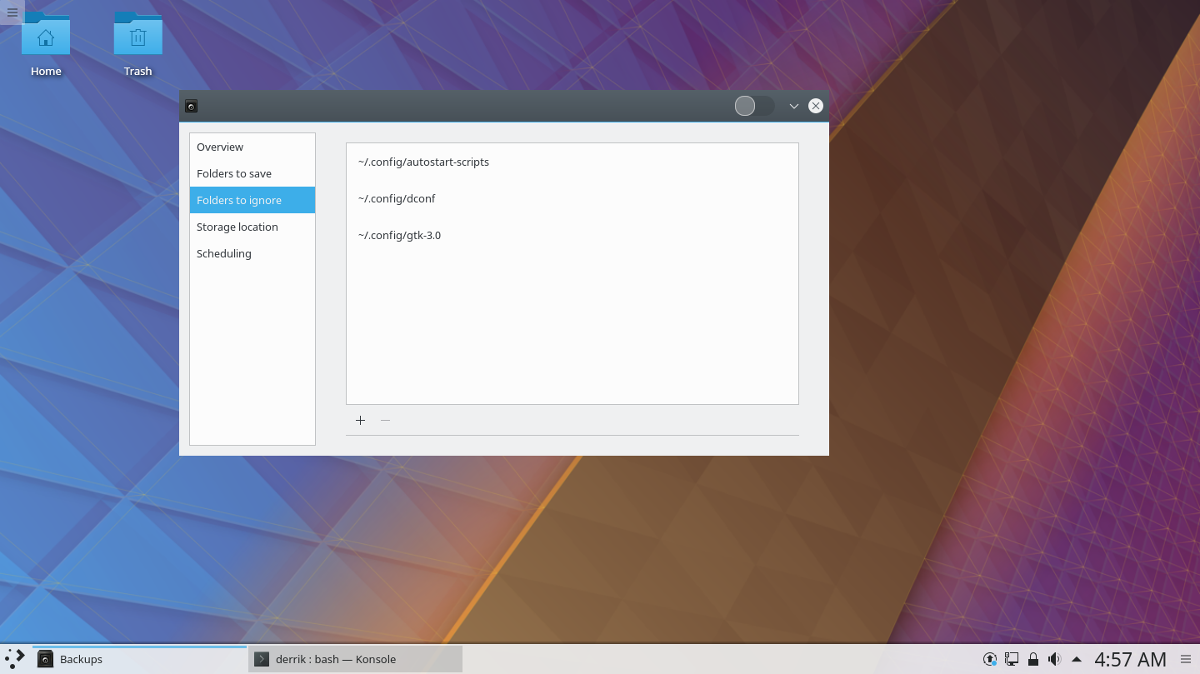
Ahora que las carpetas correctas están listas, haga clic en "Programación" y haga clic en el control deslizante junto a "copia de seguridad automática".
Vaya a "Descripción general" en la herramienta de copia de seguridad Deja Dup y haga clic en "Copia de seguridad" para crear la primera copia de seguridad. A partir de ahora, todas las configuraciones de escritorio de KDE Plasma se realizarán automáticamente.
Restaurar la copia de seguridad
Restaurar copias de seguridad para KDE Plasma en Deja Dup eses bastante fácil y comienza abriendo Deja Dup y haciendo clic en "ubicación de almacenamiento". En el cuadro de ubicación, complete los detalles de la red correctamente para que Deja Dup pueda encontrar todo.
Con la ubicación correcta establecida, haga clic en"Descripción general" y luego seleccione el botón "Restaurar". Si Deja Dup encuentra correctamente la ubicación de almacenamiento, la restauración puede comenzar. Cuando Deja Dup termine, reinicie su PC. Al iniciar sesión, todo debería volver a la normalidad.













Comentarios